几乎没有什么比浏览或随意看电影时电脑变蓝更令人沮丧的了。不仅如此,您还会收到一个不确定的错误提示。
死亡蓝屏 (BSOD)有几种形式,每种都会影响您的PC的功能。其中包括video_scheduler_internal_error,它会在您上网或使用某些Windows计算机上的软件 时显示。

幸运的是,该视频有几种可能的修复方法Windows 10中的Scheduler内部错误。
Windows 10中的Video Scheduler内部错误是什么?
Video Scheduler内部错误是Windows 10常见的隐秘停止码错误,它指示视频调度程序检测到致命冲突。
该错误是由不同的原因引起的,包括软件或硬件,恶意软件或病毒感染 ,损坏的Windows注册表 ,超频显卡的变化,不兼容的安全软件或操作系统中的过时的显卡驱动程序 。
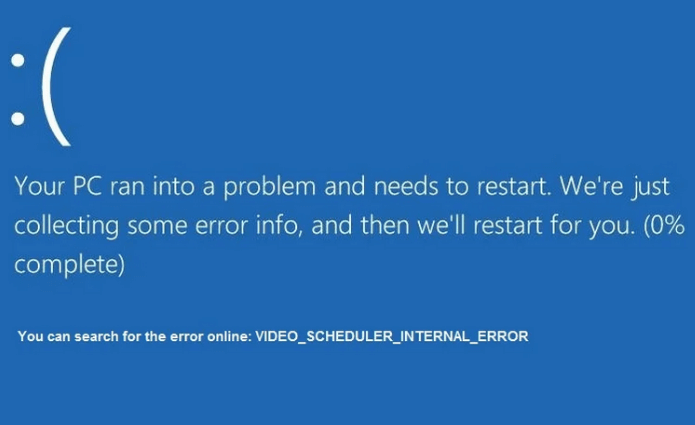
当您收到视频调度程序错误时,您的电脑可能死机 会持续几个分钟,然后重新启动,所有f对于许多用户而言可能会令人沮丧,尤其是如果您没有保存工作。
In_content_1全部:[300x250] / dfp:[640x360]->如何修复Windows 10中的视频调度程序内部错误
本节概述了一些可用于解决Windows 10中的视频调度器内部停止代码错误的解决方案。
快速修复
运行CHKDSK检查硬盘错误
Chkdsk或检查磁盘是Windows 10命令提示符中的实用程序,用于检查磁盘卷的文件系统和文件系统元数据中是否存在逻辑和物理错误。
是否存在任何故障或损坏磁盘或硬盘驱动器上的扇区,chkdsk命令将它们标记为坏扇区,并恢复仍然完整的任何信息。
您可以从命令提示符或“我的电脑”中运行chkdsk。对于本指南,我们将使用命令提示符。
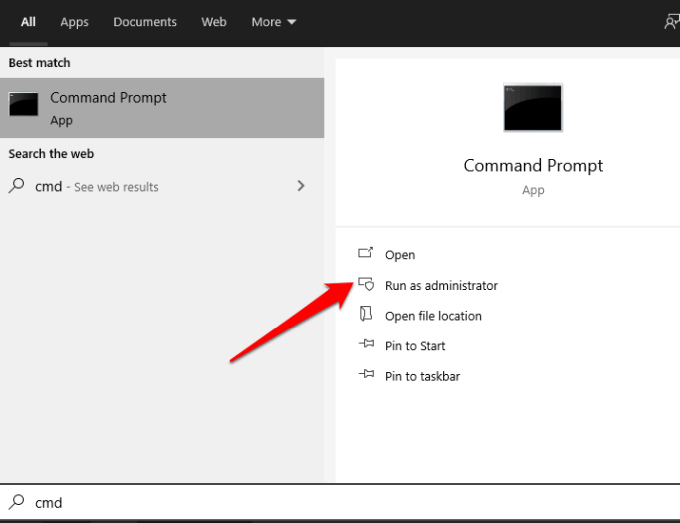
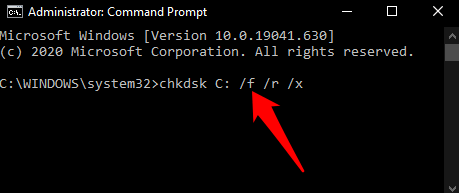
/ f / r / x是执行以下功能的参数:
如果chkdsk没有发现任何错误,您会收到一条消息,提示未发现任何错误,但是如果发现发现错误,系统将提示您重新启动计算机以修复文件系统或安排下次重新启动PC的时间。
运行SFC扫描以检查Windows系统文件
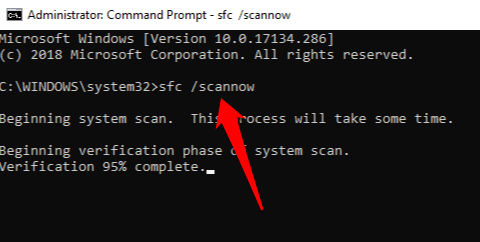
系统文件检查器(SFC)扫描将扫描您的PC并修复系统文件。此外,它还会检查所有重要的Windows文件,并替换所有有问题的文件。
查看有关如何运行SFC扫描以修复或修复损坏的系统文件 的指南。
更新图形卡驱动程序
过时或损坏的图形卡驱动程序可能会导致PC中的视频计划程序内部错误。幸运的是,Windows使您轻松更新驱动程序 。
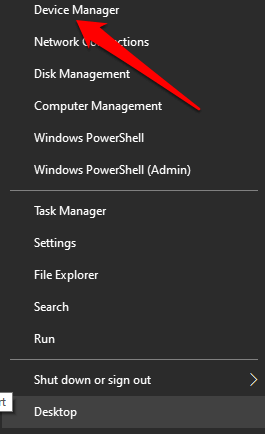 div>
div>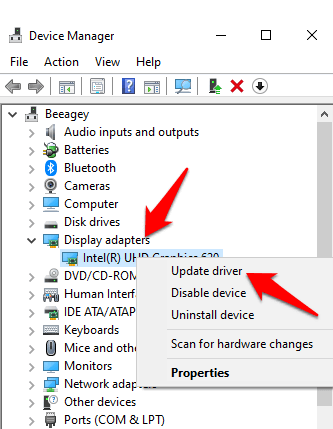
注意:有时您的计算机可能无法处理当前的图形卡设置。在这种情况下,您可以通过卡的软件或控制面板来调整质量或性能设置。如果您使用的是NVIDIA图形卡,请参见 如何更新NVIDIA驱动程序以获得最佳性能
上的指南更新Windows
Windows更新似乎很烦人,特别是如果它们经常出现的时候。但是,这些更新附带了对您的PC正常运行很重要的新补丁或软件更新。
要检查更新,请选择开始>设置>更新和安全>Windows更新并检查更新。
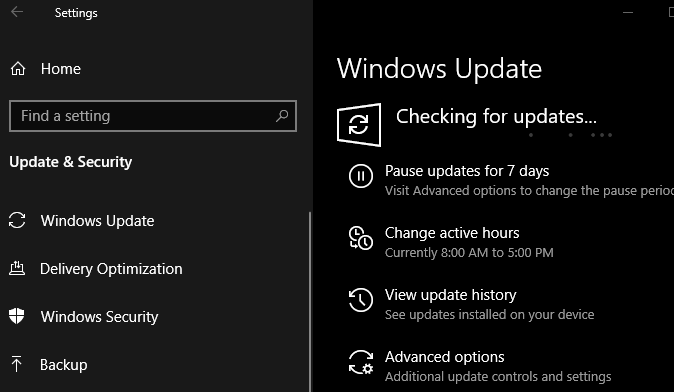
如果有待更新 ,请确保将它们下载并安装到您的PC中,然后在安装后重新启动它。
从我们的 如何修复卡住的Windows 10更新 和如何在没有Windows Update的情况下更新Windows 指南中了解更多信息。
重新安装图形卡
如果您具有备用或单独的图形卡,请安装它以查看是否仍然出现视频调度程序内部停止代码错误。或者,检查视频卡是否损坏,如果没有问题,则重新安装。

如果不确定如何执行此操作,请寻求专业技术人员的建议以检查计算机是否您或咨询设备制造商的支持团队以寻求帮助。
执行出厂重置
如果所有其他操作均失败,请在恢复出厂设置 之前重新开始使用Windows 10。 。您可以刷新Windows并保留文件和应用程序,或删除所有内容。重置PC之前,请确保备份了要保留的所有内容。
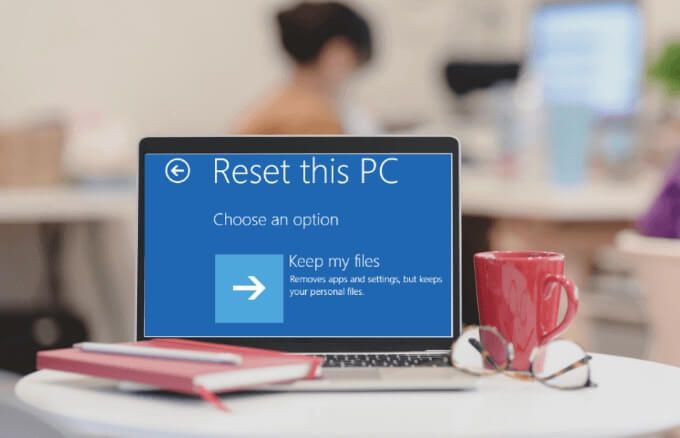
永久解决烦人的BSOD错误
我们希望该指南对解决视频计划程序有所帮助PC上的内部停止代码错误。通过在下面留下评论与我们分享哪种解决方案对您有用。